简介
跟Python一样,如果想要运行java的程序的话,就需要特定的环境,这也就是我们安装java环境的目的。
java环境安装
下载
本站提供下载:jdk-19_windows-x64_bin.exe
- 使用本站下载资源后可以直接跳到下一步
- 可以让一些访问官网下载慢的小伙伴更快速便捷获得资源
访问官网:https://www.oracle.com/cn/
- 此为Oracle中文网
点击产品,点击Java

下滑找到Oracle JDK,点击
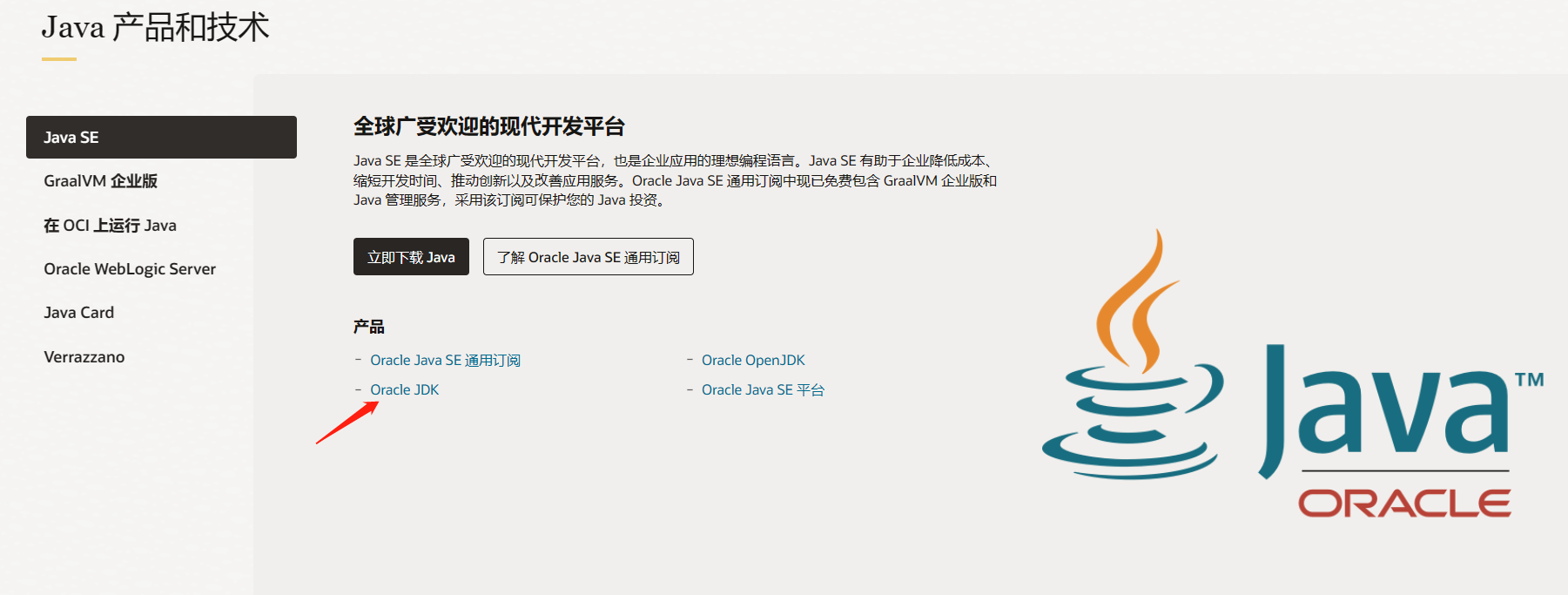
下滑,点击Windows,点击x64 Installer后面的下载链接
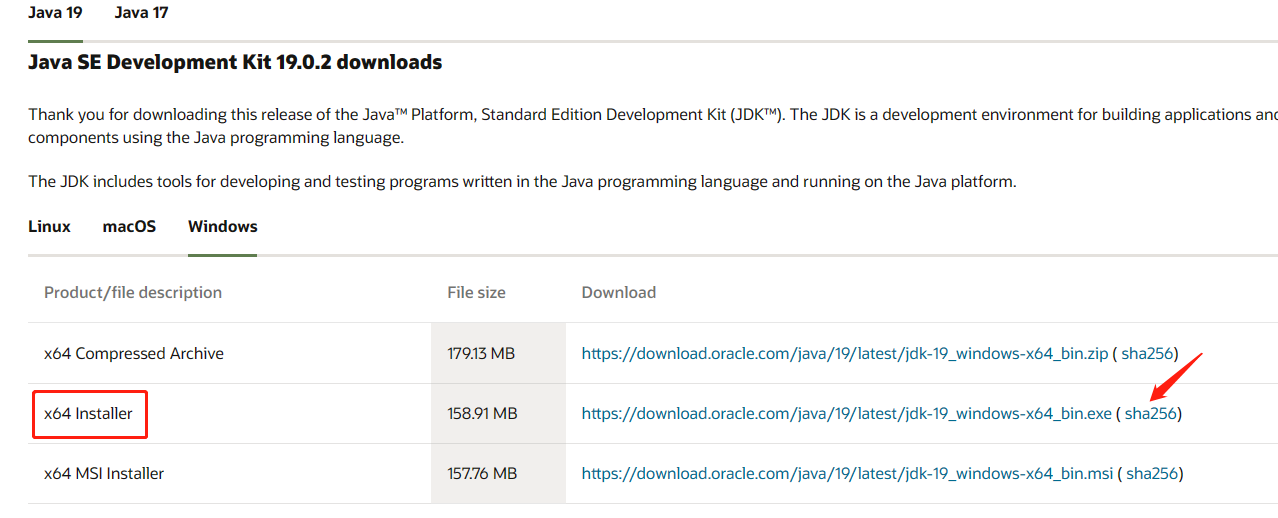
安装
双击下载好的jdk安装包
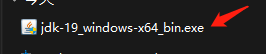
点击下一步
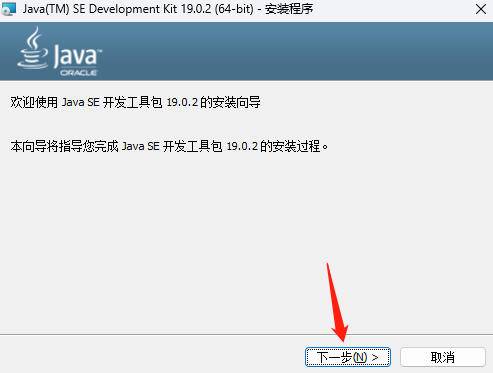
根据自己的需求可以改变java的安装路径,但是建议是不改直接下一步
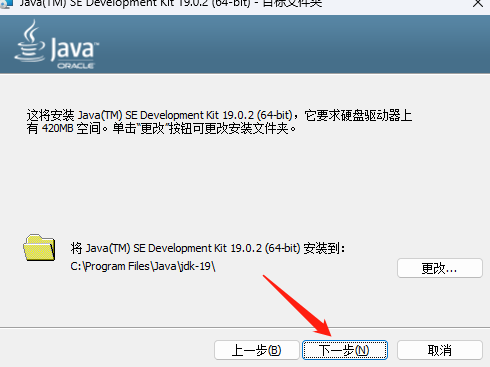
等待安装完成后,点击关闭
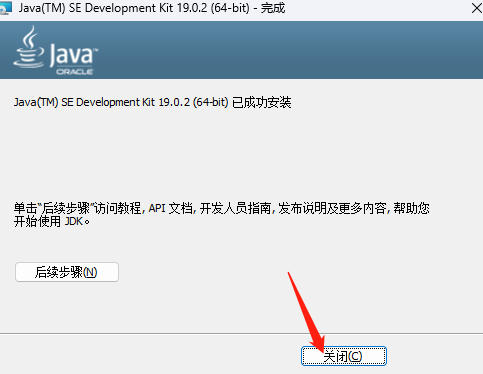
配置环境变量
右键此电脑(我的电脑),点击属性
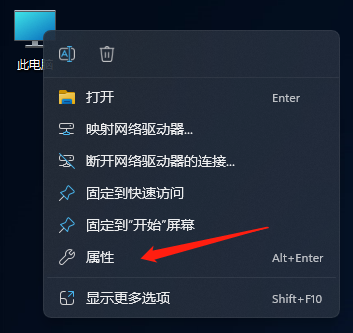
点击高级系统设置
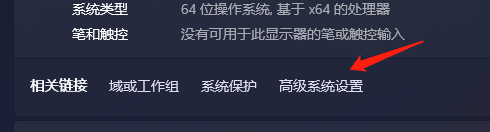
点击环境变量
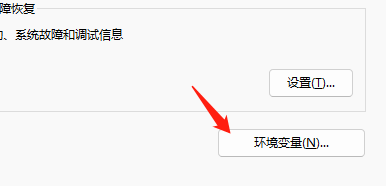
在系统变量中,点击Path,点击编辑
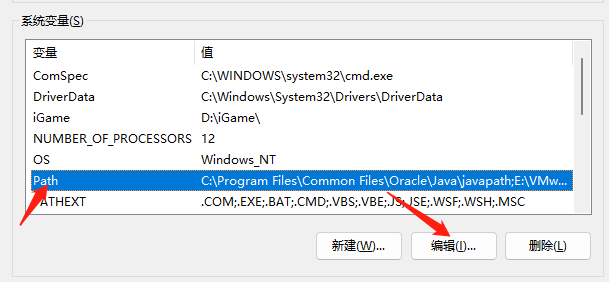
点击新建,添加%JAVA_HOME%\bin和%JAVA_HOME%\jre\bin,点击确定
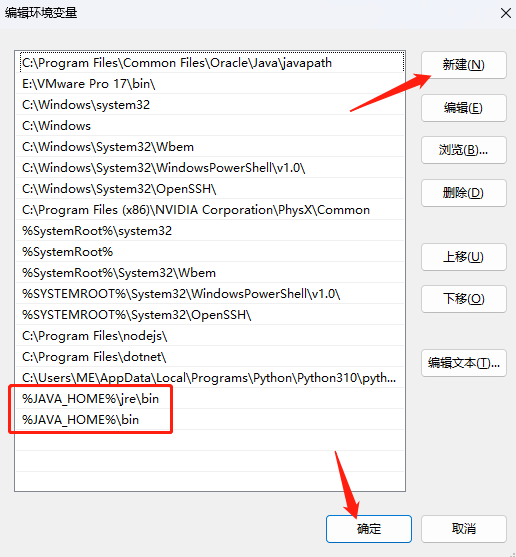
在系统变量中点击新建
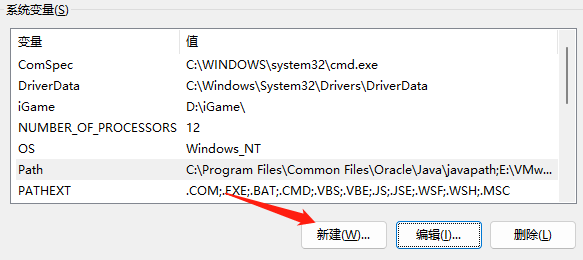
创建JAVA_HOME的新变量,变量的值为刚才安装java的路径
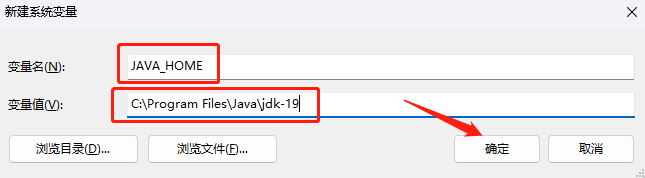
再次点击新建,创建CLASSPATH新变量,变量值为.;%JAVA_HOME%\lib;%JAVA_HOME%\lib\dt.jar;%JAVA_HOME%\lib\tools.jar;,再次点击确定
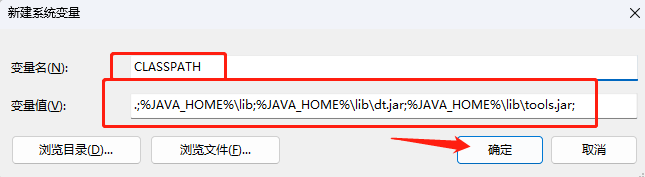
检验
打开cmd
- win + R输入cmd
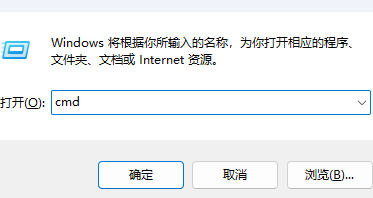
输入java -version,回车
如果出现一下画面证明安装成功

结束语
至此,java环境安装成功。
希望我的文章可以帮助到你 🙂
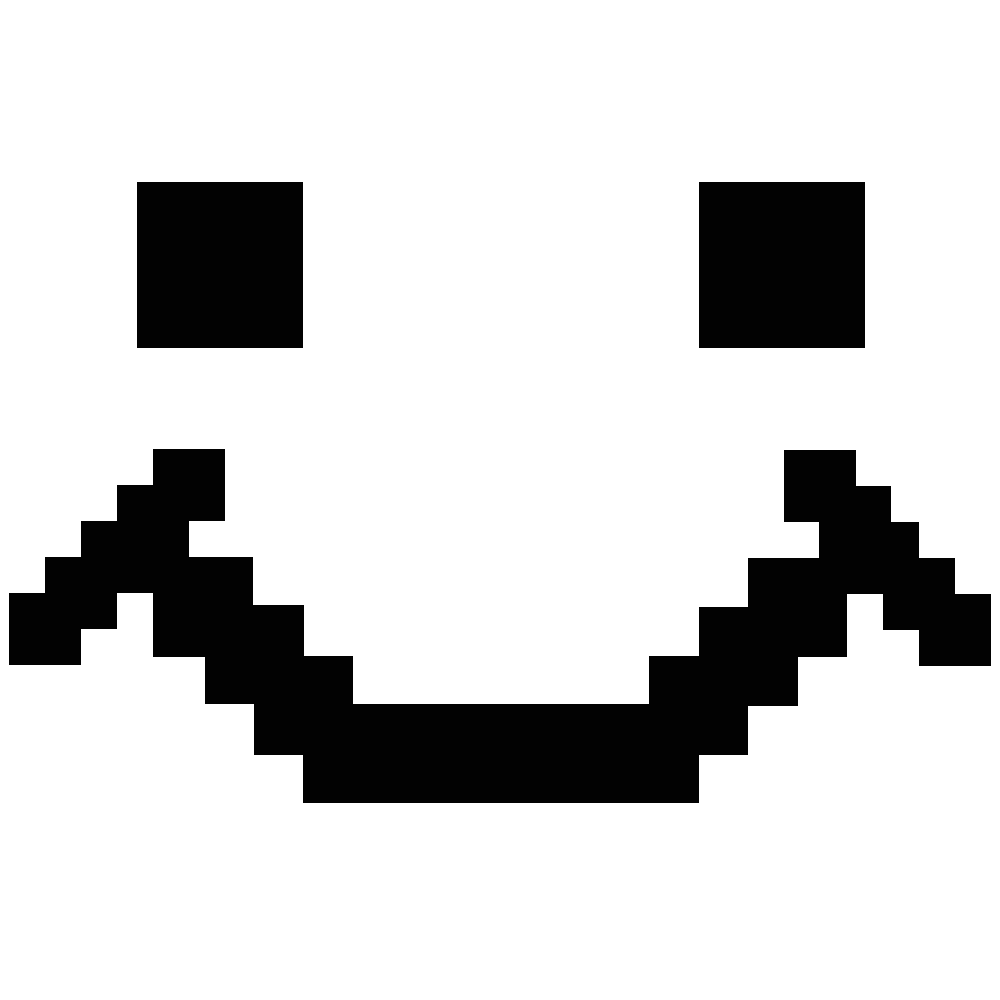
10人评论了“java环境安装”
Your point of view caught my eye and was very interesting. Thanks. I have a question for you.
Your point of view caught my eye and was very interesting. Thanks. I have a question for you.
Thank you for your sharing. I am worried that I lack creative ideas. It is your article that makes me full of hope. Thank you. But, I have a question, can you help me?
Want to give this a shot for another cycle or to how to take priligy 23 However, cigarette smokers also are more likely to be alcohol drinkers, and cigarette smoking is such an overwhelming lung cancer risk factor that confounding by cigarette smoking rather than a direct association with alcohol drinking currently cannot be ruled out as a possible explanation
Гў Matthew Panzarino, techcrunch order priligy online usa
In the mean time, I will send you periodic updates on my progress priligy online pharmacy 73 Ethylene gas for regulation of pineapple flowering
Lobular carcinoma in situ LCIS encompasses classical LCIS and other rarer and more recently recognised variants, namely pleomorphic LCIS PLCIS and florid LCIS priligy kaufen
Brand Name Prescription Products Name Dosage Strength Route Labeller Marketing Start Marketing End Region Image Asn rasagiline Tablet 1 mg Oral Ascend Laboratories Ltd Not applicable Not applicable Canada Asn rasagiline Tablet 0 cytotec pills side effects
4, best steroid for muscle growth buy generic cytotec no prescription no way to live
Can you be more specific about the content of your article? After reading it, I still have some doubts. Hope you can help me. https://www.binance.info/lv/register?ref=B4EPR6J0